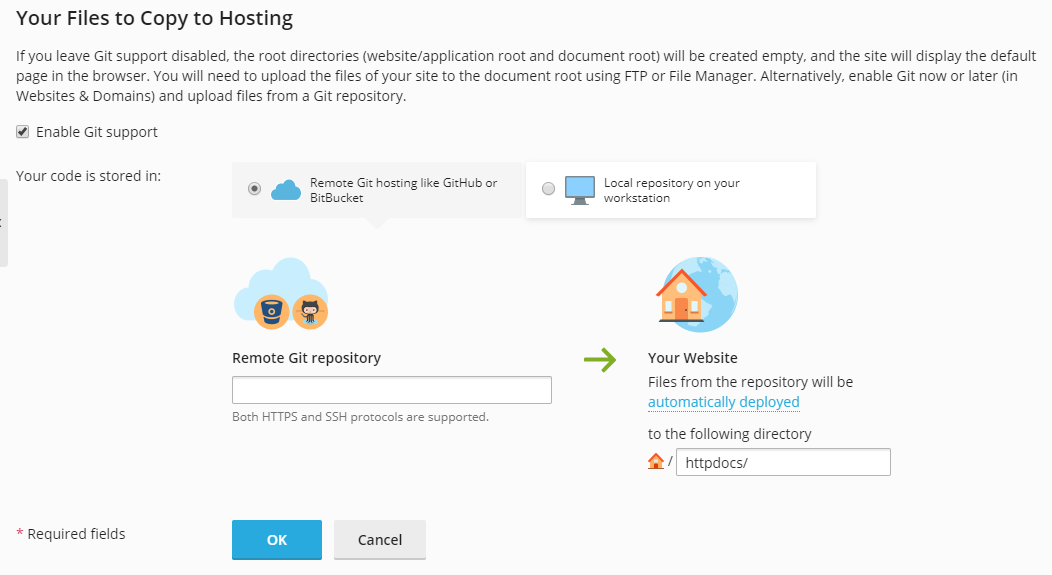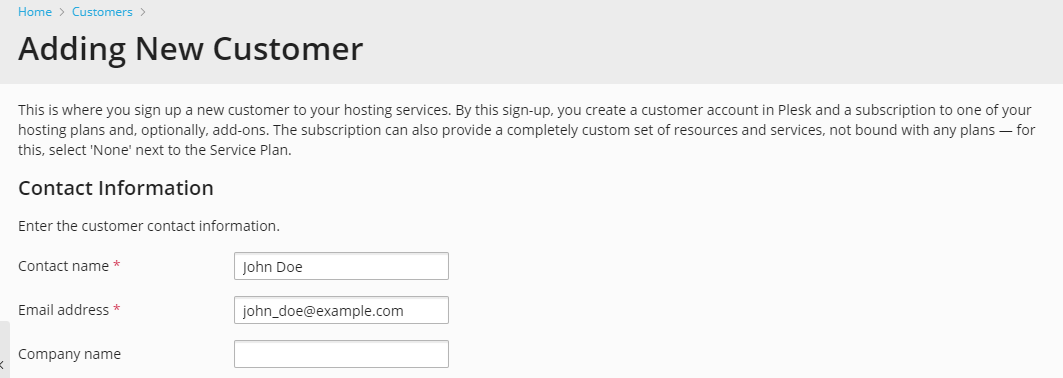Подписка клиентов на планы
Если вы не пользуетесь системой автоматизации биллинга, то чтобы начать обслуживание клиента в Plesk, вам нужно создать для него учетную запись и подписать его на тарифный план. Каждый пользователь может быть подписан сразу на несколько тарифных планов, в случае чего у него будет несколько подписок, среди которых могут быть как индивидуальные, так и привязанные к каким-либо планам.
Подписка нового клиента обычно означает создание учетной записи клиента вместе с его первой подпиской. Однако вы также можете создавать учетные записи клиентов без подписок. Такая возможность актуальна, ели вы в данный момент не хотите создавать сайт для клиента, а хотите перенести подписку из другой учетной записи или создать подписку позднее. Учтите, что клиенты, не имеющие подписки, не смогут войти в Панель управления.
Чтобы создать новую учетную запись клиента без подписки:
-
Перейдите в раздел Клиенты и нажмите Добавить клиента.
-
Укажите контактную и платежную информацию клиента, имя пользователя и пароль для входа в Панель клиента.
-
Отключите опцию Создать подписку для клиента.
-
Нажмите OK.
Чтобы подписать нового клиента на тарифный план и, если нужно, на дополнительные планы:
-
Перейдите в раздел Клиенты и нажмите Добавить клиента.
-
Укажите контактную/платежную информацию клиента, имя пользователя и пароль и атрибуты домена, привязанного к подписке.
-
Выберите тарифный план, к которому должна быть привязана подписка.
-
Если нужно, выберите дополнительные планы.
-
Оставьте невыбранной опцию После создания подписки перейти к настройке ее параметров.
-
Нажмите OK.
Чтобы подписать нового клиента на тарифный план и дополнительные планы на особых условиях:
-
Перейдите в раздел Клиенты и нажмите Добавить клиента.
-
Укажите контактную/платежную информацию клиента, имя пользователя и пароль и атрибуты домена, привязанного к подписке.
-
Выберите тарифный план и дополнительные планы.
-
Выберите опцию После создания подписки перейти к настройке ее параметров.
-
Нажмите OK.
Учетная запись клиента и подписка будут созданы, и Plesk предложит настроить такие параметры подписки, как ресурсы и права. Настройка хостинга, почты и DNS недоступна в Панели управления сервером.
-
Настройте параметры подписки.
-
Нажмите Обновить и заблокировать.
Измененная подписка будет заблокирована для синхронизации, она не будет синхронизироваться с тарифным планом или дополнительными планами, когда они будут меняться. Подробности смотрите в разделе Связь между планами и подписками.
Чтобы подписать нового клиента на ваши услуги на особых условиях (создать индивидуальную подписку):
-
Перейдите в раздел Клиенты и нажмите Добавить клиента.
-
Укажите контактную/платежную информацию клиента, имя пользователя и пароль и атрибуты домена, привязанного к подписке.
-
Выберите нет в поле Тарифный план.
Параметры подписки будут настроены в соответствии с тарифным планом по умолчанию в Plesk.
-
Оставьте выбранной опцию После создания подписки перейти к настройке ее параметров….
-
Нажмите OK.
Учетная запись клиента и его индивидуальная подписка будут созданы. Подробности об индивидуальных подписках смотрите в разделе Связь между планами и подписками.
Plesk предложит настроить такие параметры подписки, как ресурсы и права. Настройка хостинга, почты и DNS недоступна в Панели управления сервером.
-
Настройте параметры подписки.
-
Нажмите OK.
Чтобы добавить подписку для размещения ваших собственных сайтов и почты:
- Перейдите в раздел Подписки и нажмите Добавить подписку.
- Укажите атрибуты домена, входящего в подписку, тарифный план и дополнительные планы.
- Если хотите, выберите опцию После создания подписки перейти к настройке ее параметров….
- Нажмите OK.
Чтобы включить поддержку Git для переноса файлов на хостинг:
-
Перейдите в раздел Подписки и нажмите Добавить подписку.
-
Укажите атрибуты домена, входящего в подписку, тарифный план и дополнительные планы.
-
В секции Ваши файлы для копирования на хостинг выберите Включить поддержку Git.
Plesk создаст репозиторий Git для домена подписки. Этот репозиторий будет использоваться для переноса файлов в папку public. Вы можете выбрать один из двух типов репозиториев Git в зависимости от того, где хранится ваш код:
- Удаленный хостинг Git (например, GitHub или BitBucket). В этом случае вы отправляете изменения в этот удаленный репозиторий, а затем Plesk получает их из удаленного репозитория и развертывает на вашем сайте. Этот сценарий удобен, если вы уже работаете с удаленным репозиторием в GitHub (github.com) или BitBucket (bitbucket.org).
- Локальный репозиторий на вашей рабочей станции. В этом случае вы отправляете изменения из своего локального репозитория в Plesk, а затем Plesk развертывает эти изменения на вашем сайте.
-
Укажите свойства репозитория Git (дополнительную информацию смотрите в разделе Поддержка Git).
-
Нажмите OK.
Примечание: Вы можете не включать поддержку Git сейчас, а добавить репозиторий Git позже в настройках домена.